
Adobe® Illustrator®のカラー設定は、教則本で説明されている通り「プリプレス用 日本2」のプリセットを選ぶ場合が多いでしょう。
これで問題ないことも多いですが、ある程度詳しくなってくるとオフセット印刷用のデータを作成するときなどは単純に「プリプレス用 日本2」を選んでも適切でない場合が出てきます。
ここでは、詳しい人がIllustratorで印刷用データ作成をするときのカラー設定について述べてみます。
カラー設定で「プリプレス用 日本2」を選んだ場合
Illustratorで印刷用のデータを作成するとき、多くの場合カラー設定で「プリプレス用 日本2」を選ぶでしょう。
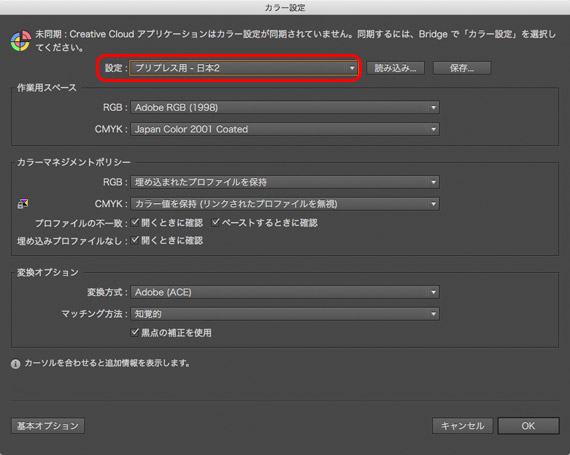
「プリプレス用 日本2」のプリセット
「プリプレス用 日本2」を選ぶと、作業用スペースが以下のように設定されます。
- RGB:AdobeRGB
- CMYK:Japan Color 2001 Coated
この設定でRGBデータを扱う場合
この設定では、RGBデータを扱う場合、AdobeRGB色空間で扱うことになります。
そのため、何となくRGBデータを作成してWeb上にアップした結果、色が少し変に表示されるおそれもあります。
この設定でCMYKデータを扱う場合
また、この設定では、CMYKデータを扱う場合Japan Color 2001 Coated色空間における色が表示されることになります。
そのため、コート紙に枚葉オフセット印刷をするとある程度モニター表示の色と近い雰囲気で印刷されるかもしれません。
一方、上質紙などに印刷した場合、モニター表示とはかなり異なる色の印刷結果になる可能性が高いです。
そして、カラーマネジメント技術には限界があり、上質紙に印刷した結果は印刷してみなければ分からないものだ、と思ってしまうかもしれません。
実際は、カラー設定を適正に行うことで、モニター表示を上質紙に印刷した結果にもう少し近づけることなどもできます。
Illustratorで印刷用のデータを作成するときのカラー設定の方法
まず「プリプレス用 日本2」を選ぶ
まずはイラストレーターのカラー設定で「プリプレス用 日本2」のプリセットを選びます。
「プリプレス用 日本2」のプリセットを選べば、ほとんどの項目は問題ありません。
問題なのは、作業用スペースの欄にあるCMYKのカラースペースの設定です。
次に、作業用スペースのCMYKの欄を変更する
作業用スペースのCMYKのカラースペースが「Japan Color 2001 Coated」になっています。
この設定のままだと、コート紙に枚葉オフセット印刷する場合はある程度うまくいきます。
ところが、コート紙以外の用紙に印刷したり、枚葉機以外の印刷機で印刷したりする場合はうまくいきません。
そこで、用紙や印刷方法によって設定を変えます。
コート紙に枚葉オフセット印刷する場合
コート紙に枚葉オフセット印刷する場合は「Japan Color 2001 Coated」のままでも大丈夫です。
現在はコート紙へのJapan Color 標準印刷の条件に合わせて作成された「Japan Color 2011 Coated」があるので、それに設定しても良いでしょう。
このように設定すれば、IllustratorでCMYKドキュメントを作成した場合、配置したCMYKオブジェクトやCMYKのリンク画像は、コート紙にJapanColor標準印刷の条件で枚葉オフセット印刷したときの印刷結果に近い色で表示されます。
上質紙にオフセット印刷する場合
コート紙のようにコーティングされていない、上質紙にオフセット印刷する場合は、「Japan Color 2001 Uncoated」に設定します。
このように設定すれば、IllustratorでCMYKドキュメントを作成した場合、配置したCMYKオブジェクトやCMYKのリンク画像は、上質紙に枚葉オフセット印刷したときの印刷結果に近い色で表示されます。
※ただし、上質紙へのオフセット印刷はコート紙へのオフセット印刷ほど標準化されていないので、あくまで「ある程度近い」というレベルです。
コート紙にオフセット輪転機で印刷する場合
コート紙にオフセット輪転機で印刷する場合、「Japan Color 2003 Web Coated」に設定します。
このように設定すれば、IllustratorでCMYKドキュメントを作成した場合、配置したCMYKオブジェクトやCMYKのリンク画像は、コート紙にオフセット輪転機で印刷したときの印刷結果に近い色で表示されます。
※ただし、Japan Color 2003 Web Coatedは印刷を標準化している機関が提供しているカラープロファイルというわけではないので、あくまで「ある程度近い」という認識で作業する必要があります。
JMPAカラーの基準でデータ作成する場合
日本雑誌協会(JMPA)のJMPAカラー(雑誌広告基準カラー)でデータ作成をする場合、「Japan Web Coated(Ad)」に設定するのが無難です。
このように設定すると、IllustratorでCMYKドキュメントを作成した場合、配置したCMYKオブジェクトやCMYKのリンク画像は、JMPAカラーに近い色で表示されます。
ただし、「Japan Web Coated(Ad)」はJMPAカラーの公式のICCプロファイルというわけではありません。JMPAカラーの基準はあくまで基準に準拠したDDCP出力の色で、Illustratorなどのアプリケーションソフト用のICCプロファイルは配布されていません。
よって、「Japan Web Coated(Ad)」はあくまで目安と認識して使用する必要があります。
目安として使って、最終的にはDDCP出力で色を確認します。
参考リンク
最終的には印刷所次第
いろいろなCMYKカラースペースの設定をご紹介しましたが、この目安が適切かどうかは最終的には印刷所によって変わってきます。
コート紙に枚葉オフセット印刷をする場合、Japan Color 2011 Coatedのカラースペースで作業して、JapanColor標準印刷認証を持っている印刷所で印刷すれば、ディスプレイで確認していたときとある程度近い色に印刷されます。
一方、これ以外の場合は標準化機関が存在してどこの印刷所も同じ基準で印刷している、というわけではないため、印刷所の色校正の色を十分確認する必要があります。
WEB用のデータを作成する場合はWEB用のカラー設定に変更する
印刷用のデータ作成の仕事が多い人の場合、たまにWEB用の作業指示が来てもカラー設定は「プリプレス用 日本2」のままで作業してしまうかもしれません。
その結果、データがAdobeRGBのデータになり、ウェブサイトなどに掲載すると異常とまでいかなくても少し変な色で表示されたりします。
そこで、WEB用の作業を行うときはIllustratorのカラー設定をWEB、インターネット用のプリセットに変更した方が良いでしょう。
そうするとRGBの作業用スペースが標準色空間のsRGBになり、WEB用のデータに適した色空間に設定されます。
以上、詳しい人がIllustratorで印刷用データ作成をするときのカラー設定について述べました。
参考記事

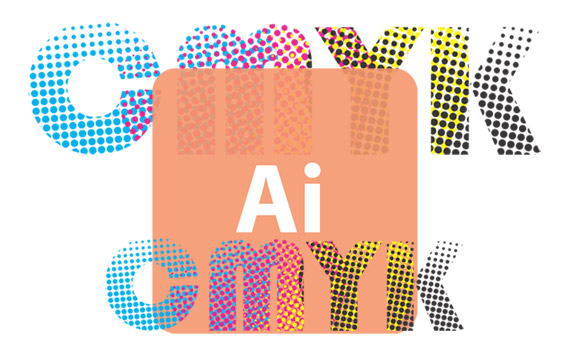



講座



